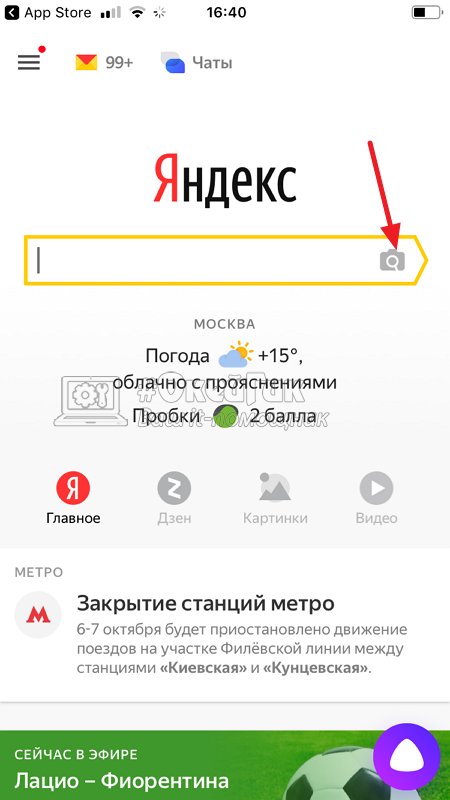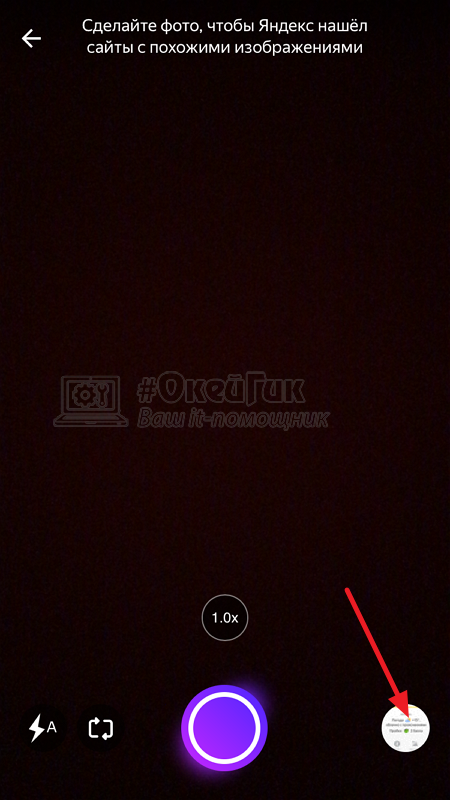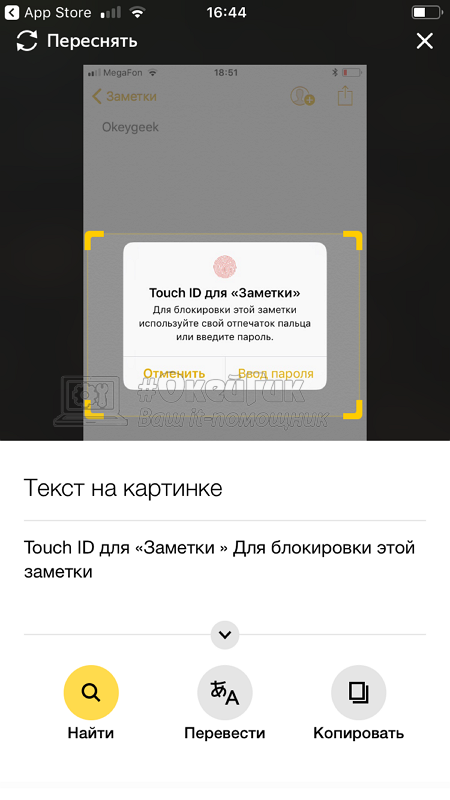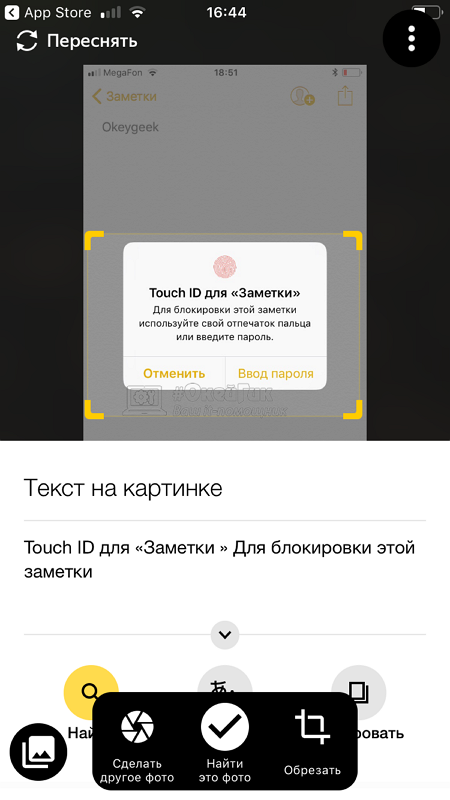Поиск по картинке с телефона через Яндекс и Google

Оглавление: 1. Поиск по картинке с телефона через браузер 2. Поиск по картинке с телефона через приложение Яндекс 3. Поиск по картинке с телефона через сторонние программы 4. Видеоинструкция
Поиск по картинке с телефона через браузер
Обратите внимание: Ниже будет рассмотрен пример поиска по изображению через браузер Google Chrome. Это самый популярный мобильный браузер, но подобным образом можно использовать и другие браузеры — Яндекс, Opera, Safari и так далее.
Чтобы выполнить поиск по картинке с телефона через Яндекс достаточно проделать следующие действия:
- Запустить в браузере на мобильном устройстве сайт Яндекса и перейти в раздел “Картинки”;
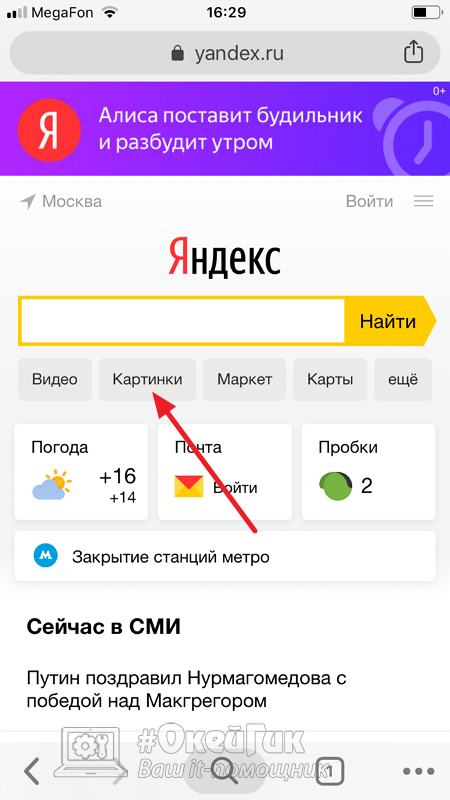
- Далее нажмите на кнопку с опциями браузера и найдите среди доступных опций вариант “Полная версия” (в разных браузерах он может называть по-разному, смысл данной опции в отображении компьютерной версии сайта, а не мобильной);
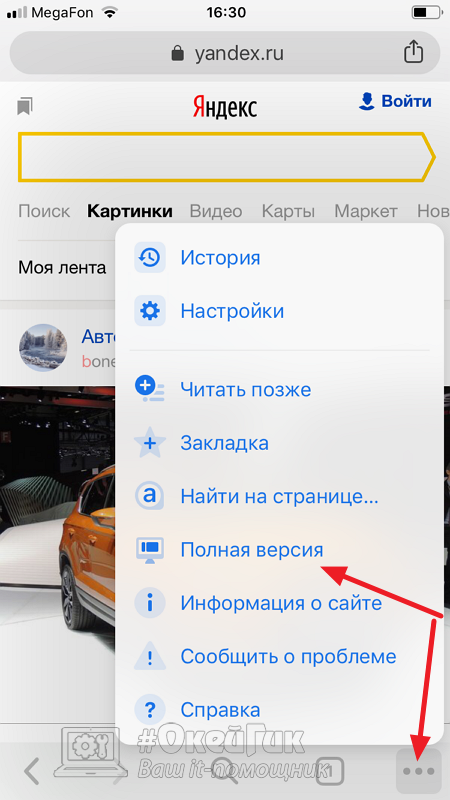
- После этого в окне поиска появится иконка для поиска по фотографии. Нажмите на нее;
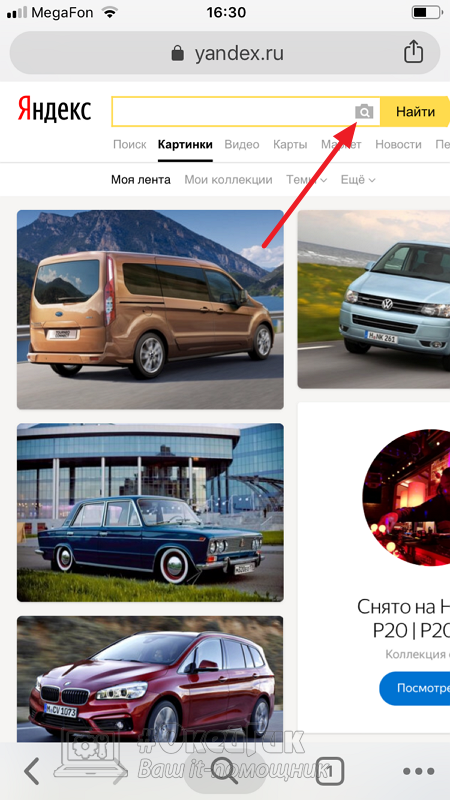
- Станут доступны два варианта поиска — по изображению из интернета (для этого надо будет вставить в адресную строку ссылку на картинку) или по изображению с устройства (для этого нужно будет выбрать файл на телефоне). Выберите нужный вариант, после чего нажмите “Найти”.
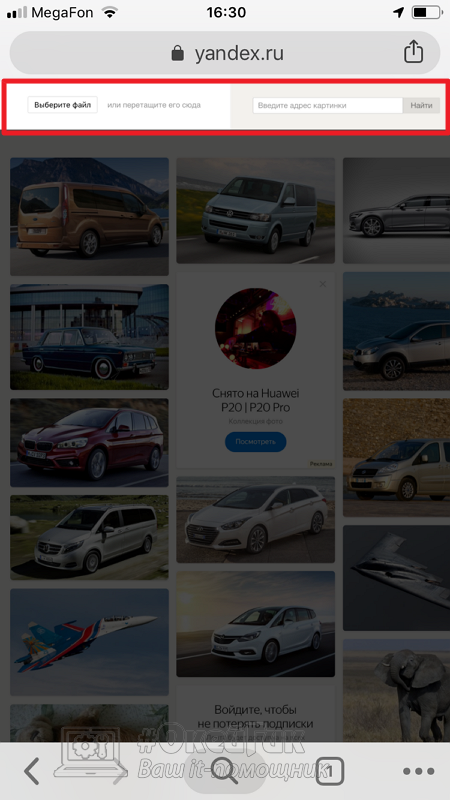
Обратите внимание: В случае с загрузкой картинки с телефона поиск начнется автоматически.
Чтобы выполнить поиск по картинке с телефона через Google с помощью браузера, потребуется проделать примерно похожие действия:
- Зайдите в браузере на телефоне на сайт поисковой системы Google и нажмите сверху на вариант “Картинки”;
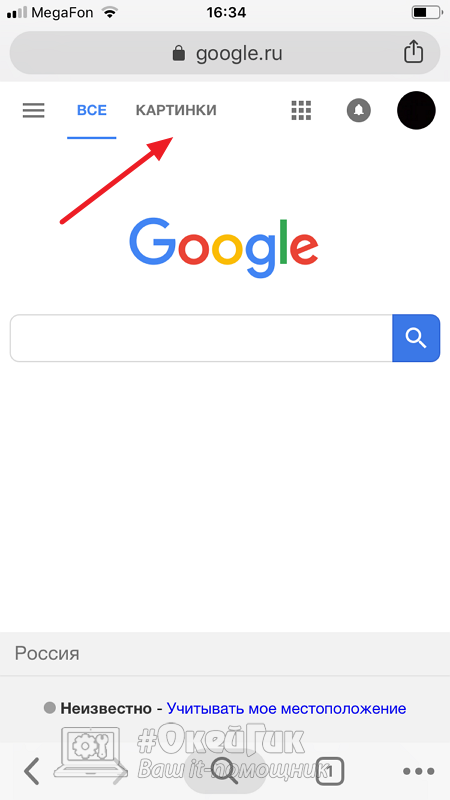
- Загрузится страница Google Картинки, но в мобильной версии на ней отсутствует возможность поиска. Поэтому нужно нажать на опции браузера и загрузить полную версию сайта;
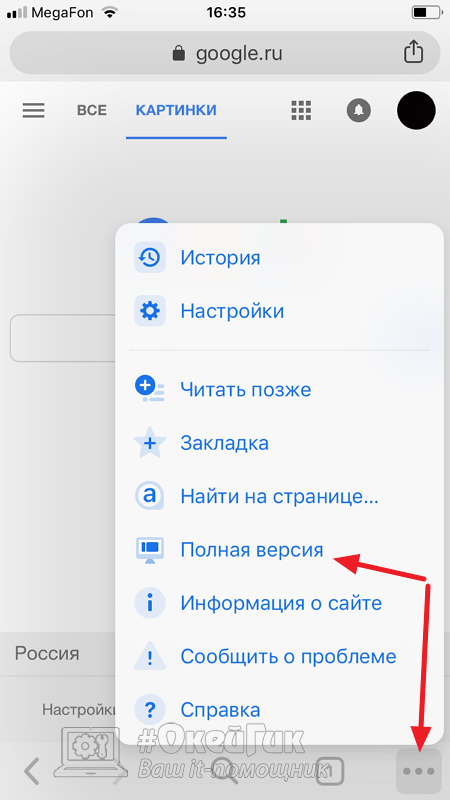
- После этого в поисковой строке Google появится значок для загрузки фото — нажмите на него;
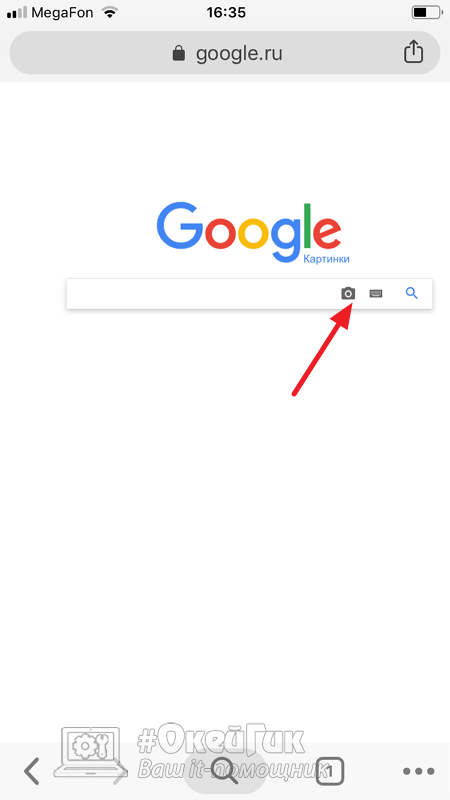
- Откроется всплывающее окно, в котором можно указать ссылку на файл, либо загрузить файл с мобильного устройства — выберите нужный вариант, после чего запустите поиск.
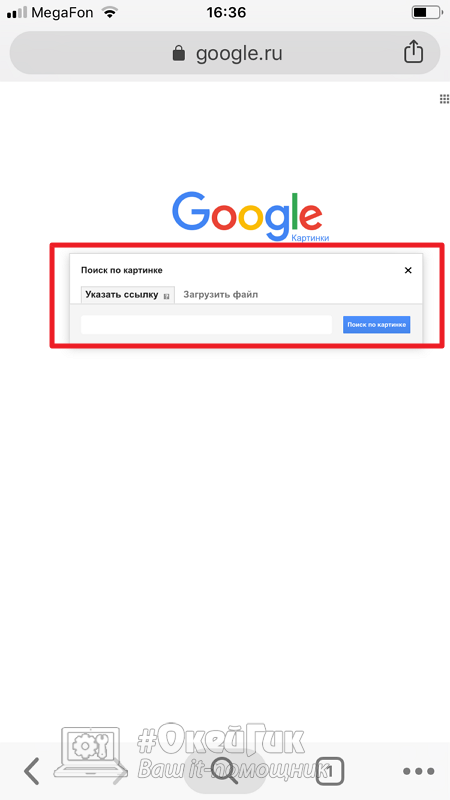
Как можно видеть, несмотря на отсутствие в мобильных версиях сайтов данной функциональности, она хорошо работает на телефонах через полную версию страницы. Возможно, в будущем компании Google и Яндекс реализуют данную функциональность и на мобильных вариантах страниц.
Поиск по картинке с телефона через приложение Яндекс
Компания Яндекс предлагает на мобильных устройствах под управлением iOS и Android свое мобильное приложение, которое так и называется — “Яндекс”. Его можно скачать, как из App Store, так и из Google Play бесплатно. Если вам часто нужна функция поиска по изображениям, загрузите его на свой телефон, поскольку данная программа позволяет делать это гораздо проще, чем было описано в методе выше.
Сразу после запуска приложения “Яндекс” на телефоне, можно видеть, что в поисковой строке присутствует значок фотоаппарата.
Нажав на него, откроется фотокамера. Далее можно, как сфотографировать объект, чтобы найти его по изображениям в Яндекс, так и перейти в галерею и загрузить фото из имеющихся на телефоне. После этого начнется поиск по системе Яндекс.
Важно: Если на картинке изображен текст, приложение “Яндекс” может его распознать, после чего этот текст можно частично или полностью скопировать, либо перевести на другие языки. Это очень удобная функция, если вы находитесь за рубежом, и не знаете, что написано в меню, в объявлении или где-то еще.
Поиск по картинке с телефона через сторонние программы
Если по каким-то причинам рассмотренные выше варианты поиска по картинке вам не подходят, можно использовать для этой цели сторонние приложения. Например, программа Photo Sherlock позволяет искать по картинкам в интернете, также используя поисковые системы Google и Яндекс.
В App Store и Google Play есть и другие сторонние приложения, которые обращаются к поисковым системам для поиска аналога картинок с телефона.